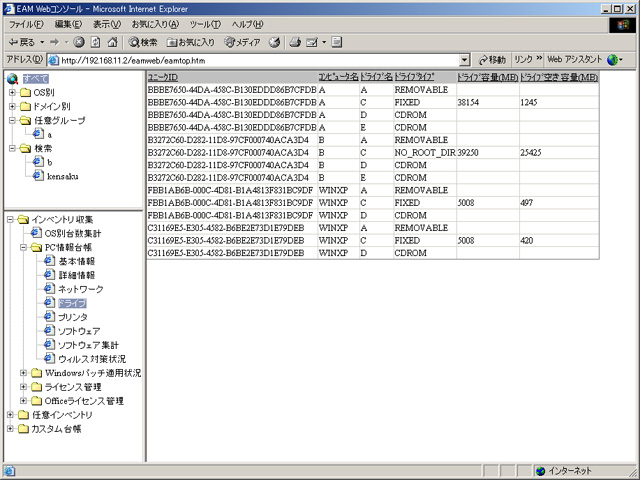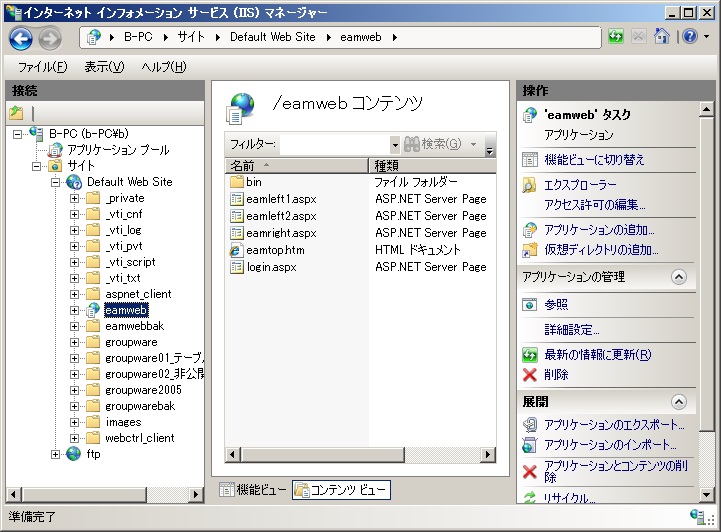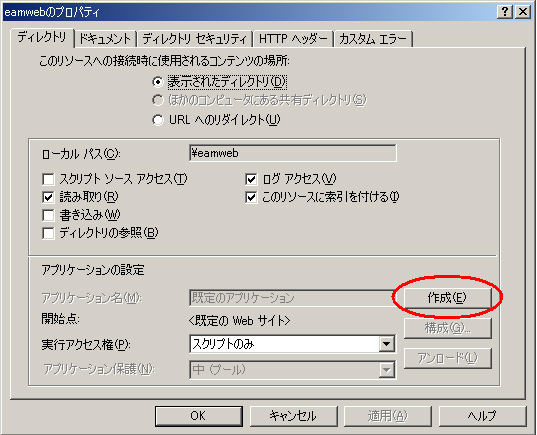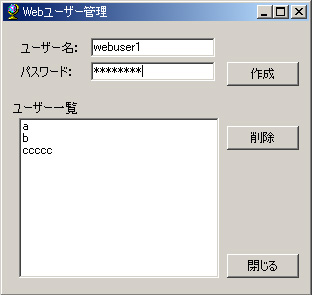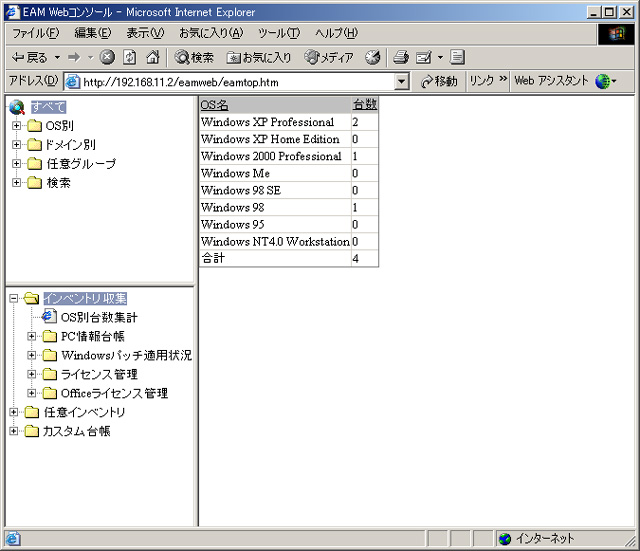Webコンソール
※Webコンソールの開発は終了しました。最新のデータは表示できません。
遠隔地から操作する場合は、リモート管理コンソールを使用してください。
Webコンソールを使うとブラウザからデータの表示を行う事ができます。
■主な特長
・通常用データベースからWeb用データベースへの変換作業が不要。
・通常コンソールで作成した検索アイテムなどをそのまま使用できます。
・LinuxやJavaを使わないので導入・運用が簡単。
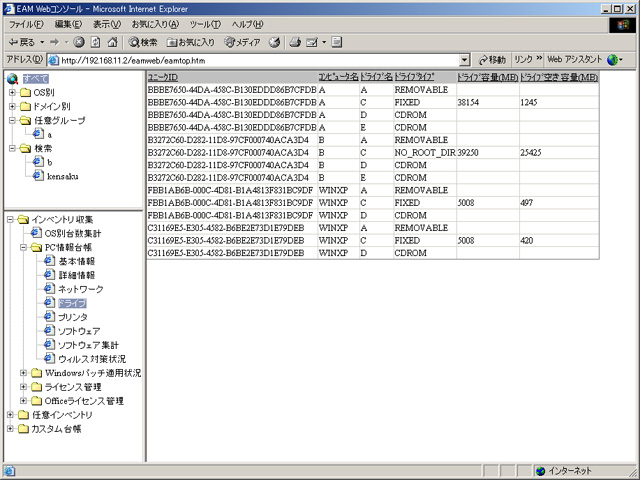
準備作業
EasyAssetManagerフォルダのwwwrootフォルダをIISのフォルダに配置してください。
Webコンソールを使うにはサーバーにIIS、.NET Framework 2.0 SDKをインストールする必要があります。
Microsoft .NET Framework 2.0 SDK 日本語版 (x86)(482MB)
Microsoft .NET Framework 2.0 SDK 日本語版 (x64)(464MB)
※.NET FrameworkとSDKのバージョンが異なっていても問題ありません。また、2.0以上のSDKでも問題ありません。
次にIISにASP.NETエンジンを登録します。コマンドプロンプトから以下のコマンドを実行してください。
C:\WINNT\Microsoft.NET\Framework\v2.0.50727\aspnet_regiis.exe -i
又は、C:\WINDOWS\Microsoft.NET\Framework\v2.0.50727\aspnet_regiis.exe -i
最後にインターネットサービスマネージャでeamwebフォルダをASP対応に設定します。以下のメニューよりインターネットサービスマネージャを開いてください。
[スタートメニュー]→[設定]→[コントロールパネル]→[管理ツール]→[インターネットサービスマネージャ]又は[インターネットインフォメーションサービス]
次の画面が表示されるので、[eamweb]を右クリックして[プロパティ]を開いてください。
[プロパティ]がない場合は[アプリケーションへの変換]を実行してください。
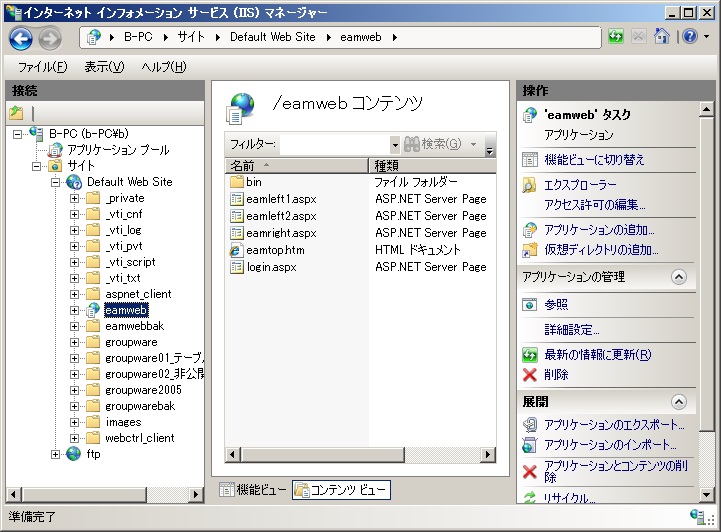
[プロパティ]を開いた場合、次のダイアログが表示されるので[作成]ボタンをクリックしてください。
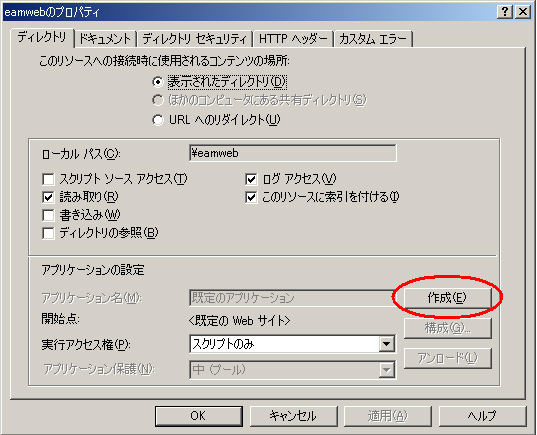
以上で準備作業は完了です。
使用方法
まずWebコンソール用のユーザーを追加します。通常コンソールを開き、[オプション]→[Webユーザー管理]を開いてください。
次のダイアログが表示されるので、ユーザー名とパスワードを指定し作成ボタンを押してください。
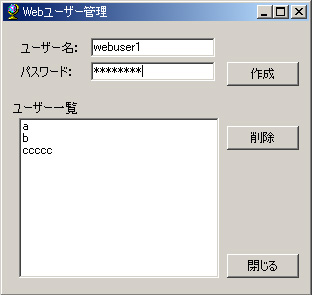
ユーザーを作成したら、ブラウザを開き次のURLにアクセスしてください。
http://サーバーのIP又はマシン名/eamweb/login.aspx
例:
http://localhost/eamweb/login.aspx
http://192.168.11.2/eamweb/login.aspx
ログイン画面が表示されるので、ユーザー名とパスワードを入力しログインボタンを押してください。

正しくログインできると、次の画面が表示されます。通常コンソールとまったく同じ操作方法でデータ表示を行う事ができます。
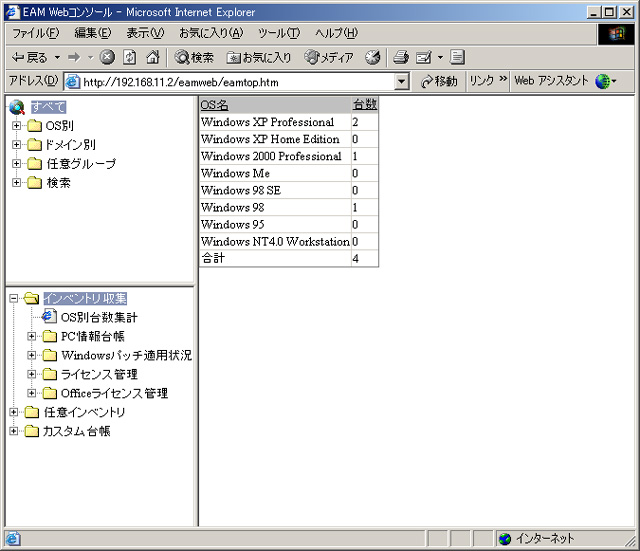
トラブルシューティング
■ログイン画面にアクセスするとエラーが出る。
eamwebフォルダのアクセス権限が変更されている可能性があります。インターネットサービスマネージャを開き、eamwebフォルダを右クリック、[すべてのタスク]→[アクセス許可ウィザード]を実行してください。(選択肢はデフォルトで実行)
■ログイン画面にテキストボックスが表示されない
.NET Framework SDKがインストールされていないか、IISにASP.NETエンジンがインストールされていない可能性があります。上記の準備作業を行ってください。
.NET Frameworkについて
OSに既定でインストールされている.NET Frameworkのバージョンとインストール可能なバージョンの情報など。
@IT .NET Frameworkのバージョンを整理する
.NET Framework SDKに関する情報。
.NET Framework SDK 3.0以降はWindows SDKに統合されています。
Windows SDK
Microsoft Windows SDK for Windows 7 and .NET Framework 4
Microsoft Windows SDK for Windows 7 and .NET Framework 3.5 SP1
戻る